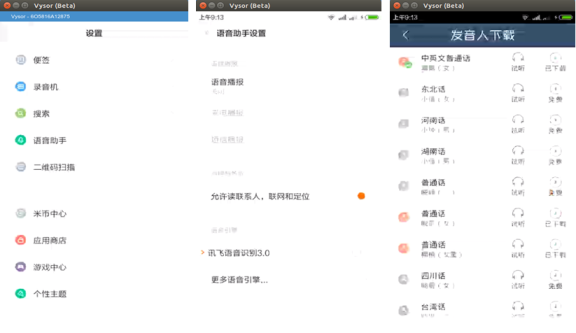手机APP模拟签到机--使用说明
签到助手APP(只支持安卓手机 10.1 或以下版本):点我下载
注意:程序运行时,部分手机会相继提示程序申请蓝牙权限,GPS定位权限等 ,请点击一律允许,否则程序功能将会受到影响。如果程序运行时手机未开启蓝牙,此时程序会提示打开蓝牙允许打开即可。
二、安装下载的程序“签到助手”并打开
三、点击自定义设备号如下图所示:
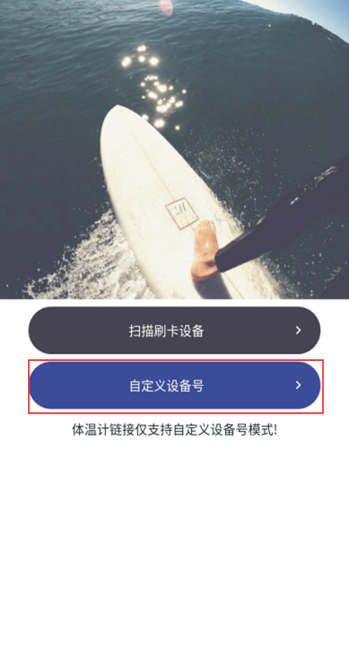
四、输入您购买的自定义设备号,点击“连接”按钮进行登录,如下图所示:
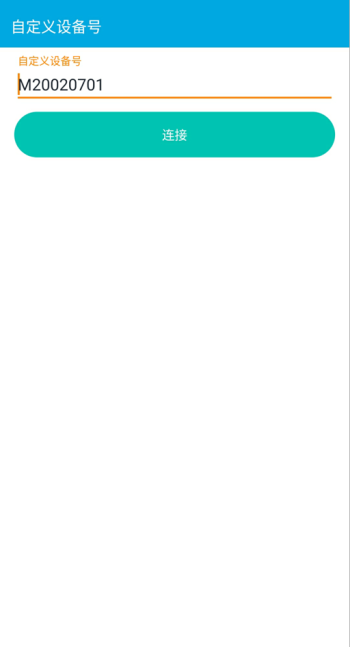
五、用手机自带的截图功能保存此界面

六、打开微信签到帮手小程序,选择“设备管理”,选择“+”,对截图的二维码进行扫描自动会绑定到学校。

七、返回签到助手APP,点击设置菜单,如下图所示:

八、点击“下载人员卡号数据,图片文件”按钮,将学校数据和人脸识别的照片下载至手机,如下图所示:

九、返回主页,选择模式使用车载模式
1.选择车载模式登录,点击右上方的添加线路,输入线路名称保存。

2.点击站点按钮,进入站点添加界面,再次点击右上角添加站点按钮,输入站点名称,该线路需要经过哪几个站下车就添加几个。

3.全部输入完毕后,点击人员管理,然后选择下车、上站的学生,每个站点如果有学生就都要选择,否则上下车会提示出错。

4.全部输入完毕后直接返回主页,再次选择车载模式即可采用车载模式人脸识别签到。

十、家长手机登录签到帮手家长端,选择“校车”,即可查看行驶中的校车路线状态

十一、门口机模式
门口机模式直接选择使用即可。

十二、晨检模式
体温枪与手机进行配对步骤如下:手机与体温枪进行蓝牙配对步骤时,因每个品牌手机操作方式都不一样,但是都大同小异,无法一一列图说明,这里说下大致步骤。
1.开启体温枪蓝牙配对模式(具体查看体温枪的说明书)
2.打开手机蓝牙菜单,刷新搜索设备。
3.找到蓝牙手持的名字点击配对,如果弹出菜单则输入配对密码,一般是1234,或者0000,如果不正确请查看说明书。
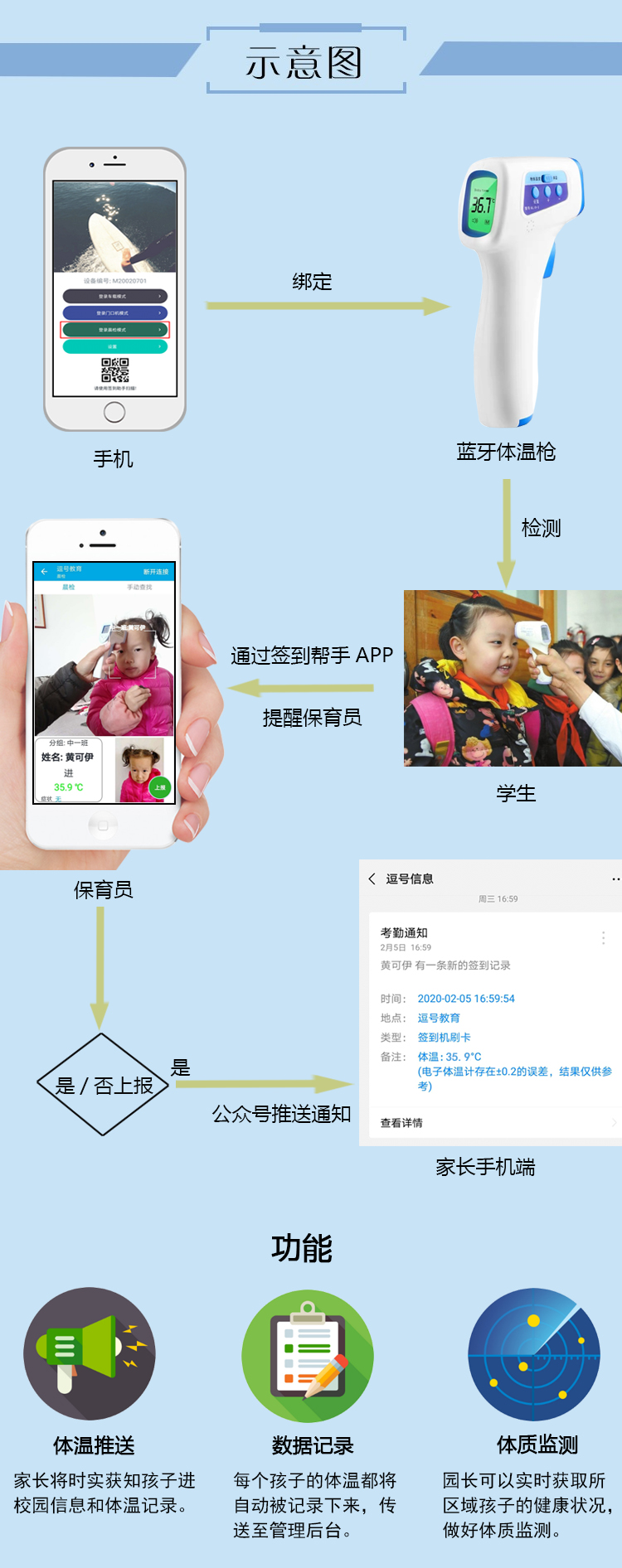
1、选择“登录晨检模式”如下图所示:

2、进入后会提醒选择需要连接的设备,请选择体温枪,如果没有提示请点击左上角的“连接体温枪”,然后选择体温枪编号连接。(手机需提前跟体温枪蓝牙配对,如果列表没显示出来,检查下是否已经配对成功)
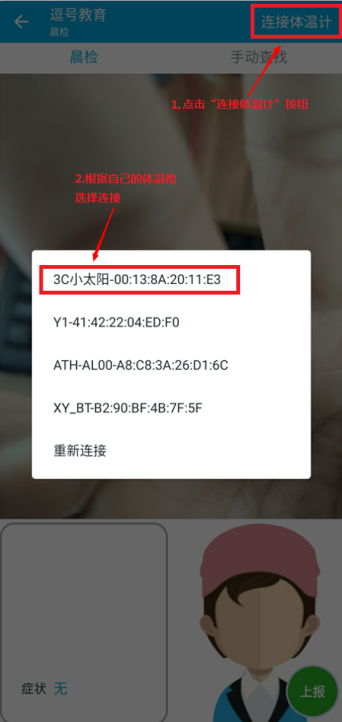
十二、使用体温枪检测学生温度,再对学生进行人脸识别打卡操作,此时会显示打卡人及晨检温度,如下图所示:

十三、确认学生是否发烧,无误后点击右下角的绿色“上报”按钮,即可发送微信公众号的推送消息给学生家长。
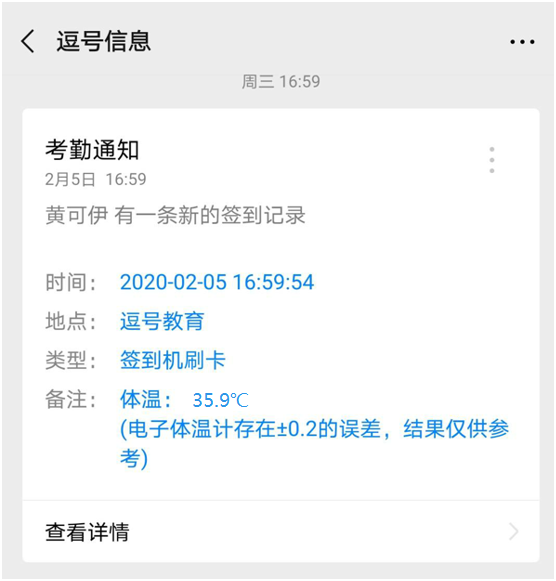
语音播报:TTS设置
注意:程序语音播报依赖科大讯飞”讯飞语记”APP,有些手机有自带则不需要安装。
下载地址:点我下载
1)非小米手机进入设置TTS的步骤
手机设置 >> 辅助功能(无障碍) >> 文字转语音(TTS)输出 >> 选择语记
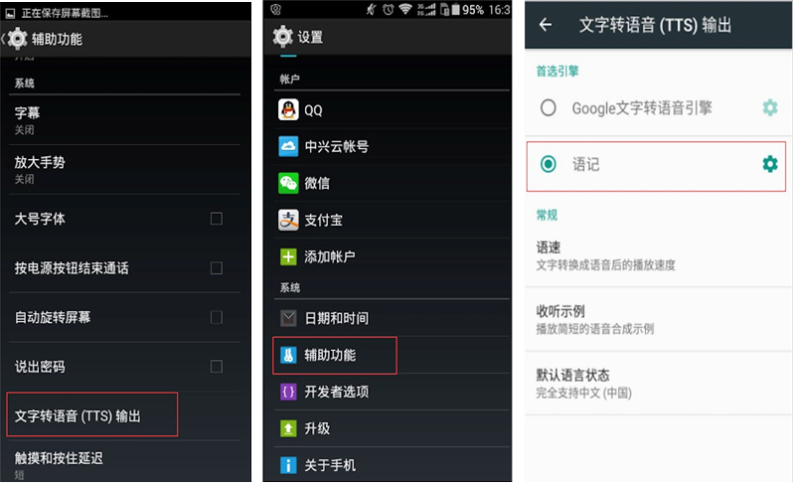
2)小米手机设置实现语音功能(如有内置“小爱语音引擎”则不必再设置。)
手机设置>>语音助手>>讯飞语音识别>>发音人”普通话”已下载